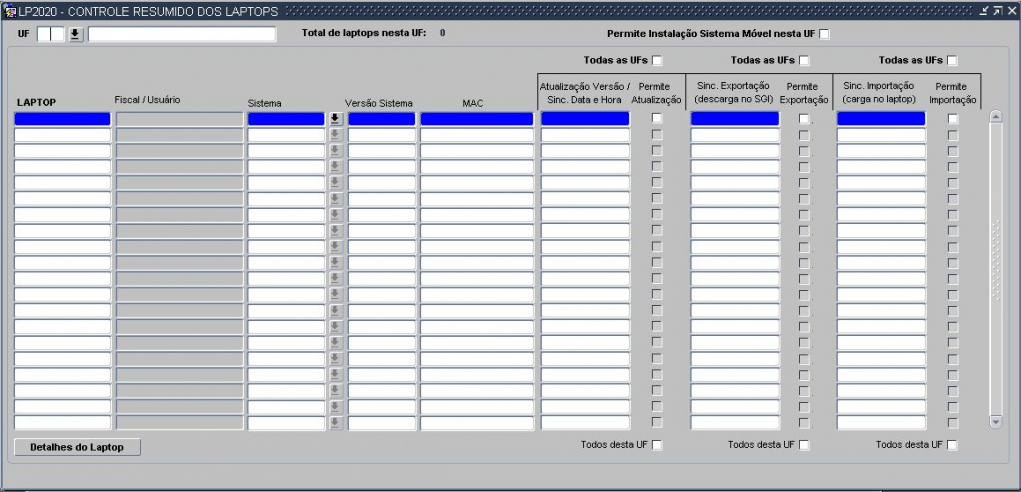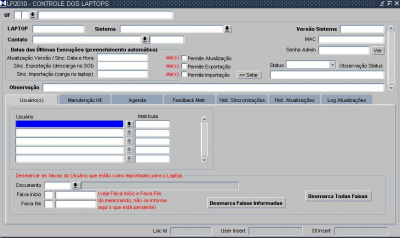Mudanças entre as edições de "19.4.2 - Controle Resumido Laptops"
| Linha 23: | Linha 23: | ||
'''Observação''': Para "limpar" os dados da tela basta clicar em '''"F7'''". Se quiser escolher um outro estado basta clicar no campo da UF e digitar a mesma ou clicar na seta referenciada no campo | '''Observação''': Para "limpar" os dados da tela basta clicar em '''"F7'''". Se quiser escolher um outro estado basta clicar no campo da UF e digitar a mesma ou clicar na seta referenciada no campo | ||
| − | ''' | + | -'' '''Detalhes do Laptop''' '': Se quiser verificar os detalhes do Laptop basta selecionar o mesmo e depois clicar na opção "Detalhes do Laptop" indicada abaixo. Quando o fizer terá mais detalhes do equipamento. |
| − | |||
| − | Se quiser verificar os detalhes do Laptop basta selecionar o mesmo e depois clicar na opção "Detalhes do Laptop" indicada abaixo. | ||
| − | |||
| − | |||
| − | |||
| − | |||
| − | Quando o fizer terá mais detalhes do equipamento. | ||
[[File:Sicronizaçao9.JPG|400px]] | [[File:Sicronizaçao9.JPG|400px]] | ||
Edição das 19h00min de 23 de setembro de 2020
Cadastro - Controle Resumido Laptops
Processos
Tela
Nesta tela teremos:
- UF : Informa o Estado que quer pesquisar
- Descrição - descrição do nome do Estado.
- Laptop : a relação de laptop's
- Fiscal/Usuário ³ - o sistema preenche o nome do fiscal e usuário com quem esta o laptop.
- Sistema : sistema que esta habilitado para cada Laptop
- Versão do Sistema : a última versão do sistema
- MAC : o mac cadastrado para o equipmaneto
E por fim temos uma coluna aonde mostra quando foram feitas as scironizações da data/hora, Importação e Exportação.
Observação: Para "limpar" os dados da tela basta clicar em "F7". Se quiser escolher um outro estado basta clicar no campo da UF e digitar a mesma ou clicar na seta referenciada no campo
- Detalhes do Laptop : Se quiser verificar os detalhes do Laptop basta selecionar o mesmo e depois clicar na opção "Detalhes do Laptop" indicada abaixo. Quando o fizer terá mais detalhes do equipamento.
Dica: Para ir de um registro a outro pode usar a barra de rolagem localizada a direita, pesquisar usando o mouse ou selecionar um equipamento e usar estas teclas assinaladas abaixo que estão localizadas na barra de ferramentas.
Se tiver muitos Laptop's cadastrados, por exemplo, e quiser ir para último basta selecionar qualquer um deles e clicar na última seta.
- ¹ Campo com o preenchimento obrigatório;
- ² Campo com a função de duplo clique (chama outra tela);
- ³ Campo com a função de preenchimento automático.